Instale o Android 4.4.2 CM11 Kit-Kat
O Galaxy Y da Samsung é um dispositivo de baixo custo e não parece que a Samsung está pensando em atualizá-lo para o Android KitKat. A última atualização que recebi foi para o Android 2.3.6.
Se você quiser atualizar seu Galaxy Y S6310, Você pode usar o nosso guia na instalação de uma ROM personalizada que permitirá que ele seja executado Android 4.4.2 CM11.
Antes de começar, certifique-se do seguinte:
- Sua bateria é carregada em torno de 60-80 por cento.
- Você fez backup de mensagens importantes, contatos e registros de chamadas.
- Você fez backup dos dados EFS móveis
- Você verificou o modelo do seu dispositivo acessando Configuração> Sobre.
NOTA: O modelo do seu dispositivo deve ser GT-S6310. Se não estiver, não use este guia.
- Você ativou o modo de depuração USB
- Você baixou os drivers USB para dispositivos Samsung.
Nota: os métodos necessários para flash recuperações personalizadas, roms e para criar o seu telefone podem resultar em tijolos no seu dispositivo. Rooting seu dispositivo também anulará a garantia e já não será elegível para serviços de dispositivos gratuitos de fabricantes ou provedores de garantia. Seja responsável e tenha isso em mente antes de decidir prosseguir sob sua própria responsabilidade. No caso de ocorrer um acidente, nós ou os fabricantes de dispositivos nunca deveríamos ser responsabilizados.
Agora, certifique-se de ter baixado o seguinte:
- Android 4.4.2 CM11 ROM SUA PARTICIPAÇÃO FAZ A DIFERENÇA
- Google Apps
Instale Cm11 On Galaxy Y:
- Conecte o Galaxy Y a um PC
- Copie e cole os dois arquivos que você baixou na raiz do seu sdcard.
- Desconecte o telefone e o PC
- Desligue o telefone.
- Ligue-o no modo de recuperação, pressionando e mantendo pressionados os botões de volume, lar e energia até aparecer algum texto na tela.
Para: CWM / PhilZ Touch Recovery Users.
- Escolha 'Limpar Cache'
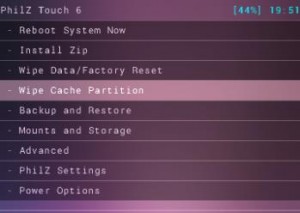
- Navegue até 'avançar'. Escolha 'Devlik Wipe Cache'.

- Escolha Limpar data / Factory Reset.

- Navegue até 'Instalar zip a partir do cartão sd'. Outra janela deve abrir na sua frente.

- 'Escolha zip do cartão sd' em Opções.

- Selecione o arquivo CM11.zip e confirme a instalação na próxima tela.
- Quando a instalação estiver concluída, volte e, em seguida, Flash Apps do Google
- Quando a instalação é Over, selecione +++++ Back Back +++++
- Agora, selecione Reiniciar agora para reiniciar o sistema.

Para: Usuários TWRP:

- Toque no botão Limpar e selecione Cache, Sistema, Dados.
- Controle de confirmação de deslize.
- Vá para o menu principal.Tap o botão de instalação.
- Localize o CM11.zip e o Google Apps. Deslize o controle deslizante para instalar.
- Quando a instalação estiver concluída, você será promovido para reiniciar o sistema agora
- Selecione Reiniciar agora e o sistema reiniciará
Solução de problemas: resolva o erro de verificação de assinatura:
- Abrir Recuperação.
- Vá instalar o zip do Sdcard

- Vá para Toggle Signature Verification e depois pressione o botão liga / desliga para ver se ele está desativado. Caso contrário, desabilite e instale o Zip.

Depois de reiniciar com sucesso o seu Samsung Galaxy Y S6310, ele deve estar executando o Android 4.4.2 CM11 Kit-Kat. Após a primeira execução, aguarde cerca de 5 minutos e vá para Configurações> Sobre e verifique.
Você tem um Samsung Galaxy Y S6310 estará executando o Android 4.4.2 CM11 Kit-Kat?
Compartilhe sua experiência na seção de seção de comentários abaixo.
JR






